Du skal ikke være bundet til dit skrivebord for at bruge din bærbare computer. Mens batterilevetid er bedre, er det stadig ikke perfekt. Hvis du har en Windows 8.1-maskine, vil disse tip hjælpe dig med at klemme mest juice på din computers batteri.
Software opdateringer
Microsoft udsteder rutiner for rutiner og softwareopdateringer til at rette fejl og tilføje nye funktioner til Windows. Det er altid en god ide at du er på den nyeste version af Windows. Ikke kun vil disse opdateringer hjælpe med at holde systemet mere sikkert, men de kan også nogle gange også forbedre din batterilevetid.

For at se efter opdateringer, gå til menuen Charms ved at skubbe fra højre til venstre på skærmen eller flytte musen til nederste højre hjørne af skærmen. Klik derefter på Indstillinger, vælg indstillingen "Change PC Settings", efterfulgt af Opdateringer og Gendannelse, og klik på "Check for updates" boksen.
Tweak-strømindstillinger
Microsoft har bundtet forskellige strømbesparende indstillinger inde i Windows 8.1. Disse indstillinger kan hentes fra skrivebordet ved at åbne Kontrolpanel, vælge Hardware og lyd og klikke på Strømindstillinger. Her kan du vælge en power plan fra Microsoft, eller du kan oprette din egen.

Du kan justere ting som lysstyrke, når skærmen slukker, og når computeren vil gå i seng, blandt andet. Ved at klikke på "Skift avancerede strømindstillinger" åbnes døren for endnu flere tilpasningsmuligheder.
Dim skærmen
Skærmen på din bærbare computer bruger et ton af energi. Når du afbryder strømledningen, er det bedst at dæmpe lysstyrken under halvdelen eller til et niveau, der passer til dine øjne. Dette kan gøres ved at gå til menuen Charms og vælge Settings. Lysstyrkeindstillingerne er placeret over tastaturikonet og ved siden af volumenmenuen.

Hvis din bærbare computer indeholder den, skal du også deaktivere den automatiske lysstyrkefunktion og dæmpe baggrundsbelysningen på tastaturet. For at gøre dette skal du gå til Indstillinger, klikke på indstillingen "Skift pc-indstillinger", tryk på PC og Enheder, efterfulgt af Skærm og sluk automatisk for "Juster skærmens lysstyrke automatisk".
For at dæmpe baggrundsbelysningen på tastaturet skal du åbne menuen Charms, klikke på Søg, indtaste "mobilitet" og vælge Windows Mobilitetscenter.
Sluk Bluetooth
Selvom du ikke har en trådløs mus eller højttalere tilsluttet, vil det være muligt at trække strøm fra computerens batteri, hvis du har Bluetooth aktiveret. For at deaktivere Bluetooth-radioen skal du gå til Indstillinger, klikke på "PC og enheder" og vælge Bluetooth.

Afbryd eventuelle dongler
Som det er tilfældet med Bluetooth, vil en USB-tilsluttet enhed (f.eks. Et flashdrev) også tømme dit batteri. Hvis du ikke bruger donglen eller enheden, skal du tage den ud af stikkontakten for at forhindre batteridræning. Hvis strømledningen er stikket ud, vil opladningen af din smartphone eller tablet via en USB-port også reducere batteriets levetid.









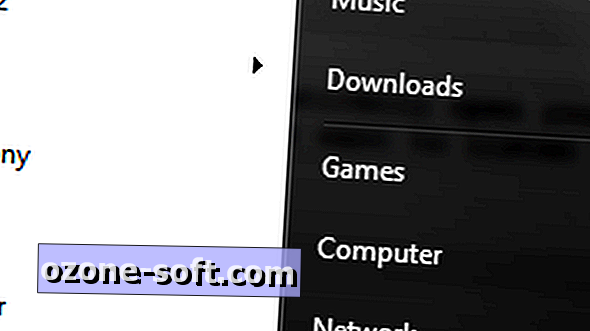



Efterlad Din Kommentar